国旅手游网提供好玩的手机游戏和手机必备软件下载,每天推荐精品安卓手游和最新应用软件app,并整理了热门游戏攻略、软件教程、资讯等内容。欢迎收藏
网友苍白提问:wps怎么输入特殊
相信不少的用户都在使用wps office2019,不过你们了解wps office2019中如何输入特殊符号呢?今日带来的文章就是wps office2019中输入特殊符号的具体流程讲述。

1、首先我们打开wps office2019的一个表格,然后使用鼠标左键选中,想要填入特殊符号的单元格,点击上方的开始选项卡,如下图所示,
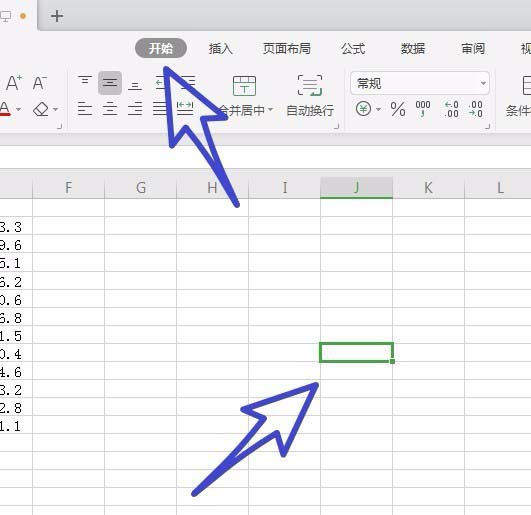
2、接着在开始选项卡的最右侧功能区找到符号,点击打开,如下图所示,
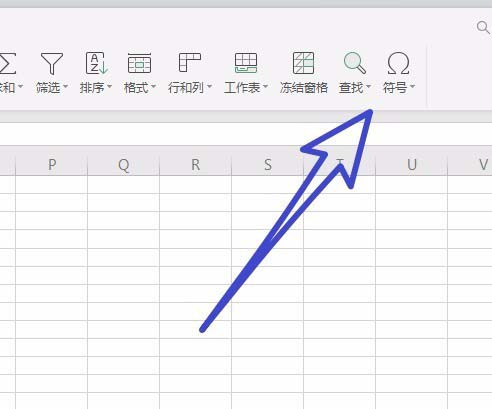
3、可以看到在富豪中有很多符号可供我们进行选择,如果不够的话,我们点击下方的更多符号图标,如下图所示,
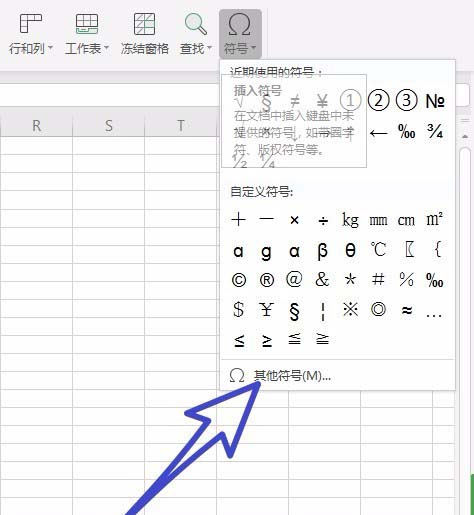
4、在更多符号页面,我们可以看到有很多种类的符号可供我们进行选择,找到我们想要使用的符号,点击插入图标,如下图所示,
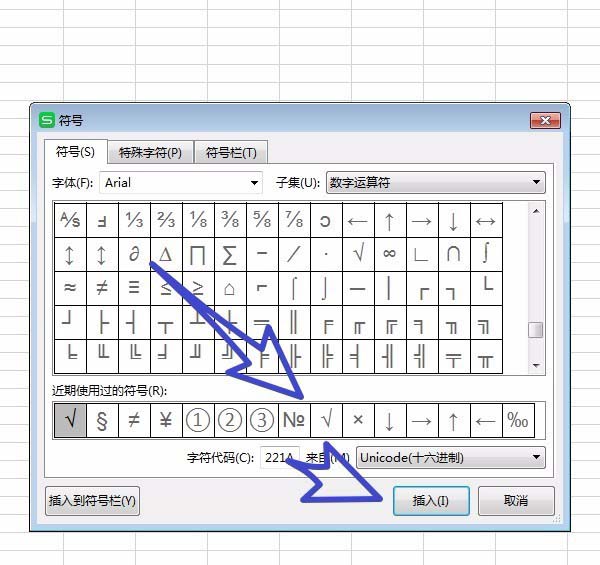
5、我们想要插入的符号,超市完成之后,点击右侧的关闭图标,如下图所示,
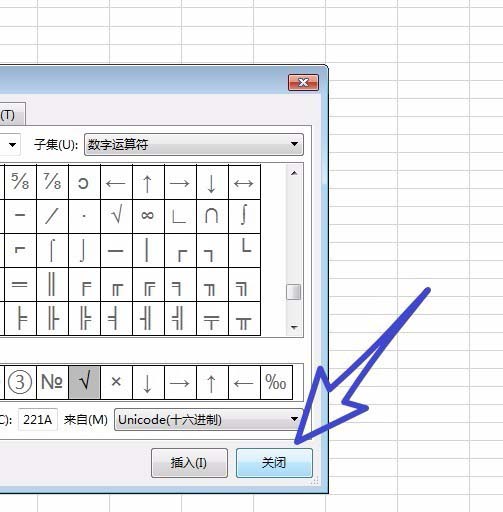
6、最后就可以在单元格中看到我们所插入的符号了,如下图所示,

根据上文讲述的wps office2019中输入特殊符号的具体流程讲述,你们是不是都学会输入特殊符号的方法啦!
关于《wps office2019中输入特殊符号的具体流程讲述》相关问题的解答惊鸿小编就为大家介绍到这里了。如需了解其他软件使用问题,请持续关注国旅手游网软件教程栏目。
版权声明:本文内容由互联网用户自发贡献,该文观点仅代表作者本人。本站仅提供信息存储空间服务,不拥有所有权,不承担相关法律责任。如果发现本站有涉嫌抄袭侵权/违法违规的内容,欢迎发送邮件至【1047436850@qq.com】举报,并提供相关证据及涉嫌侵权链接,一经查实,本站将在14个工作日内删除涉嫌侵权内容。
本文标题:【wps如何输入特殊符号[wps office特殊符号怎么打]】
本文链接:http://www.citshb.com/class336635.html
